调节电脑屏幕亮度:电脑屏幕亮度调节技巧分享
在繁忙的工作和生活中,电脑已经成为了人们不可或缺的工具。长时间盯着屏幕,不仅会对眼睛造成负担,还可能影响到工作效率。调节电脑屏幕的亮度,不仅能帮助我们减轻视觉疲劳,还能提升观看体验。今天,我们将分享一些实用的电脑屏幕亮度调节技巧,让你在操作电脑时,既能保护眼睛,又能享受清晰的画面。
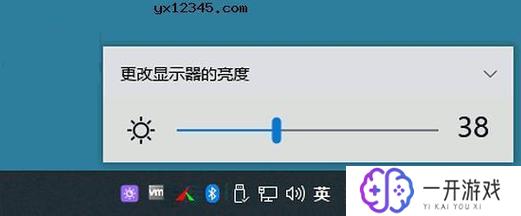
了解屏幕亮度的必要
我们需要意识到屏幕亮度的影响。合适的亮度可以提升图像的清晰度和色彩表现,而过高或过低的亮度都会导致眼睛的不适。尤其是在光线环境变化时,例如在强烈的阳光下或昏暗的室内,调整屏幕亮度变得尤为重要。因此,了解如何合理调节屏幕亮度,是每位电脑用户的必修课。
手动调节亮度的方法
大多数现代电脑都提供了简单的手动亮度调节功能。对于使用Windows操作系统的用户,可以以下步骤进行调节:
- 在任务栏右下角找到“通知区域”,点击“行动中心”图标。
- 在弹出菜单中,寻找亮度滑块。拖动滑块可以轻松调节亮度。
- 如果没有滑块,你可以进入“设置” > “系统” > “显示”,在此页面上找到亮度选项进行调整。
对于Mac用户,可以以下步骤来调节亮度:
- 在屏幕右上角找到亮度调节按钮,使用键盘上的F1和F2键可以直接调整亮度。
- 如果想要更细致的设置,可以进入“系统偏好设置” > “显示器”,在那里你可以找到亮度调节选项。
使用快捷键提高亮度调节效率
使用快捷键是调节电脑屏幕亮度的高效方式。大多数笔记本电脑都配备了快捷键,如Fn键结合F键(如F1/F2)可以即时调节亮度。熟悉这些快捷键,不仅能提高工作效率,还能在你需要时快速应对不同光线环境。
自动调节亮度的功能
现在许多电脑都配有自动调节亮度的功能。这种功能通常基于环境光感应,可以根据周围光线的变化自动调整屏幕亮度。例如,苹果电脑的“夜间模式”和Windows系统的“夜间灯光”选项,能够根据时间和光线条件自动调节屏幕亮度和色温,让使用者在不同环境中都能获得最佳的视觉体验。启用这些功能,可以让你省去手动不断调整的麻烦。
调节软件的选择
除了系统自带的调节方式,市面上还有许多优秀的屏幕亮度调节软件工具。这些软件通常提供更加细致的控制选项,允许用户根据个人需求进行亮度和色温的调整。一些常见的选择包括“f.lux”、“Iris”等,这些工具能够根据一天中的时间调整屏幕亮度和色温,减少眼睛疲劳。
衍生的健康保护措施
除了调节亮度,使用电脑时还应注意其他健康保护措施。例如,每隔一段时间要休息眼睛,可以采用“20-20-20规则”:每20分钟看20英尺远的地方,保持20秒的时间。保持良好的坐姿和适当的距离,也能有效减轻眼睛的负担。这些小技巧结合亮度调节,将让你的电脑使用体验更加舒适。
合理调节电脑屏幕亮度不仅能提升视觉体验,还能有效保护眼睛。希望上述技巧和方法,能帮助你更好地调节电脑屏幕亮度,让你的工作和日常使用更加轻松与舒适。记住,保护眼睛,从屏幕亮度开始!




















